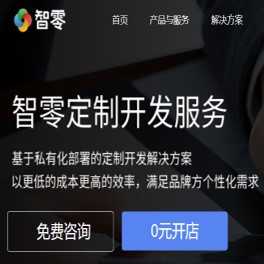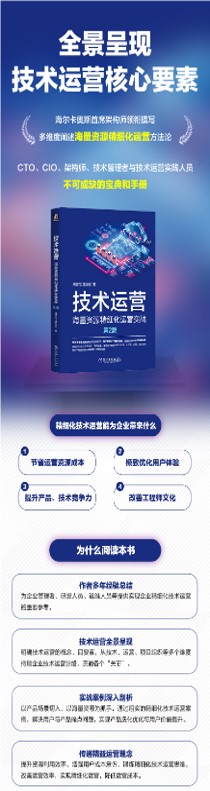实现多个无线AP桥接,扩大家庭WIFI覆盖
2014-03-14 20:06:26 来源:我爱运维网 评论:0 点击:
家里13年底重新安装了的宽带ADSL,同步安装了NetCore(磊科)的无线路由器(NW704),以支持越来越多的设备使用WIFI。遗憾的是,NW704无线W...
http://192.168.1.1 ,若看到如下画面就代表成功了!你可以输入您想要的管理者账号密码。输入完成后就会看到DD-WRT的信息页面。DD-WRT的其中一个优势就是支持多国语言,简体中文当然必须有。
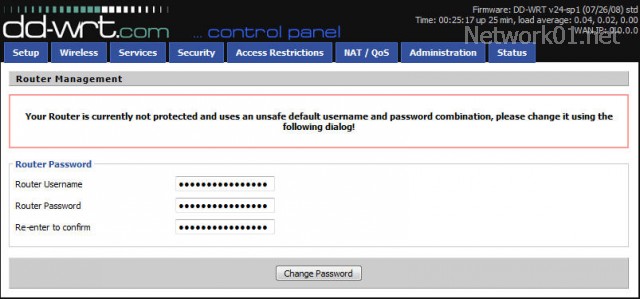
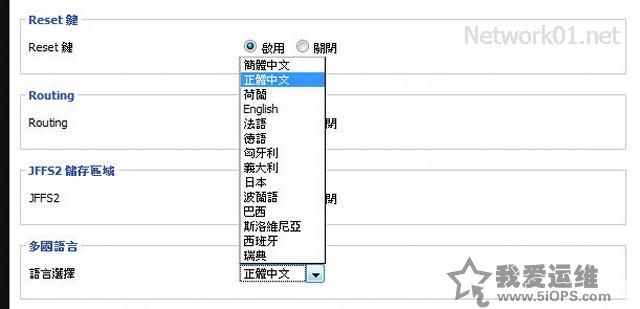
二、配置无线桥接,扩大无线WIFI覆盖
1、组网拓朴图如下:
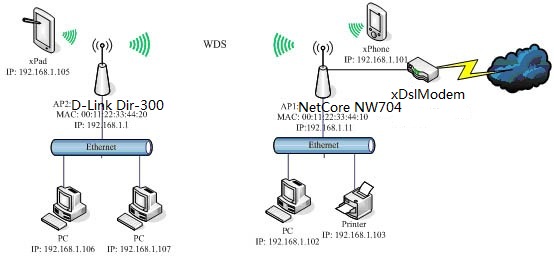
主路由器AP1:NetCore NW704(放置在图1的蓝点)
副路由器AP2:D-LINK DIR-300(放置在图1的黄点)
目标:通过WDS将两台路由器桥接在一起,增加无线网络覆盖范围。
2、NW704路由器的配置
使用网线连接计算机网卡(网卡配置IP:192.168.1.2,掩码:255.255.255.0)与NW704其中的一个LAN口。然后使用浏览器访问:http://192.168.1.11/ ;
NW704主路由器理论上不需要开启WDS功能(实际上本案例就没有用到),(不排除但可能由于是不同厂商的设备的缘故,有些网友实践过须开启WDS),有几个地方要注意:
(1) LAN IP:192.168.1.11,MASK:255.255.255.0
(2) SSID应该保持一致(设备可以无缝切换),本案例设为VIERA(当然桥接的SSID(即DIR-300的SSID)可以与NW704的不同,按实际需要)无线工作模式选为:Access Point(见下图)。
(3) 由于DIR300没有扫描功能,所以这里要先记下NW704的LAN口MAC地址(本例为:08-10-78-13-8E-98),注意是如果LAN口与WAN口MAC不同,要取LAN口的。
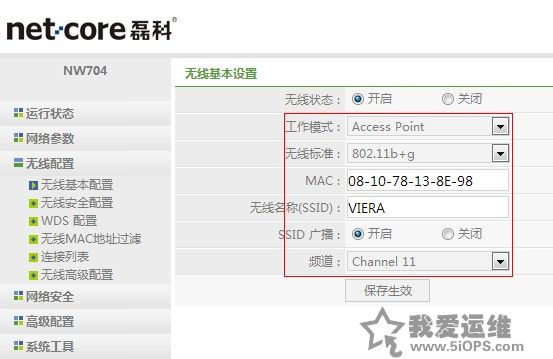
(4) 设置NW704无线的安全密钥,即我们WIFI的连接密码。其中安全模式为:WPA-PSK,密钥类型为AES,密码为:11111111,密钥更新周期86400.
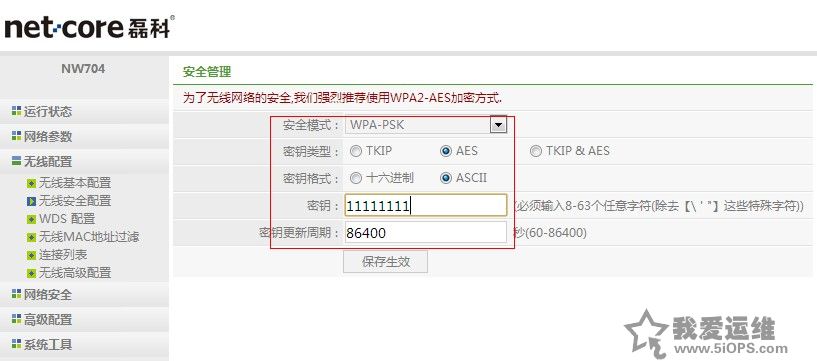
至此主AP就配置完成了,注意保存。
3、D-LINK DIR-300副路由器的配置
使用网线连接计算机网卡(网卡配置IP:192.168.1.2,掩码:255.255.255.0)与NW704其中的一个LAN口。然后使用浏览器访问:http://192.168.1.1/ ;DIR-300要配置的东西相对要多一些,配置的时候注意以下几点:
(1) 首先进行DD-WRT的管理界面,配置关闭WAN,关闭STP,设置本地LAN的网关与DNS:都设为主AP NW702的IP地址192.168.1.11.见下图:
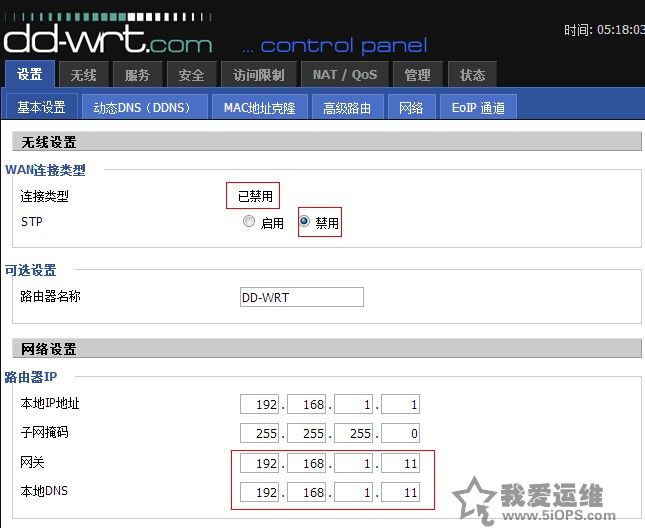
(2) 进入设置的“高级路由”页,将本AP的路由工作模式设为“路由器”。
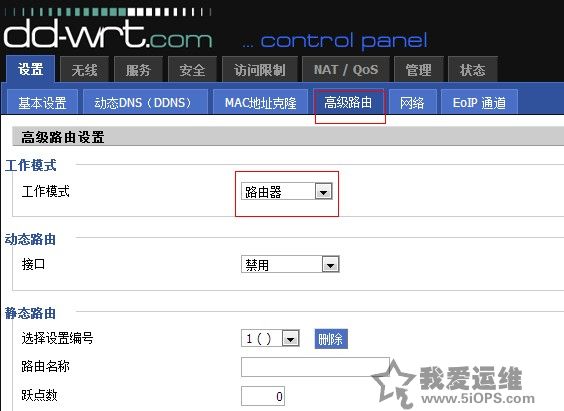
(3) 接下来配置无线参数。注意这几项:无线模式选用:客户端桥接;无线网络模式与主AP NW704保持一致:BG-混合;RTS阀值“开启”与阀值大小与NW704保持一致。
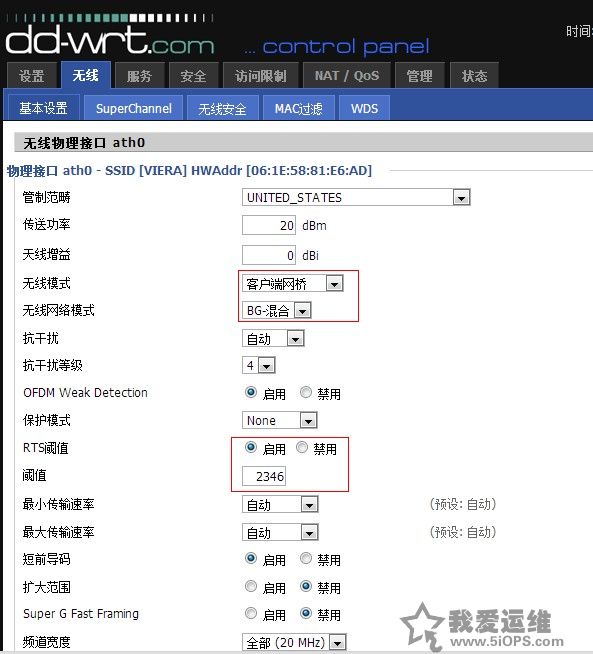
(4) 这一页配置最关键的点来了,就是要增加一个虚拟接口ath0.1,配置与主AP一致的SSID:VIERA;无线工作模式:访问点AP;
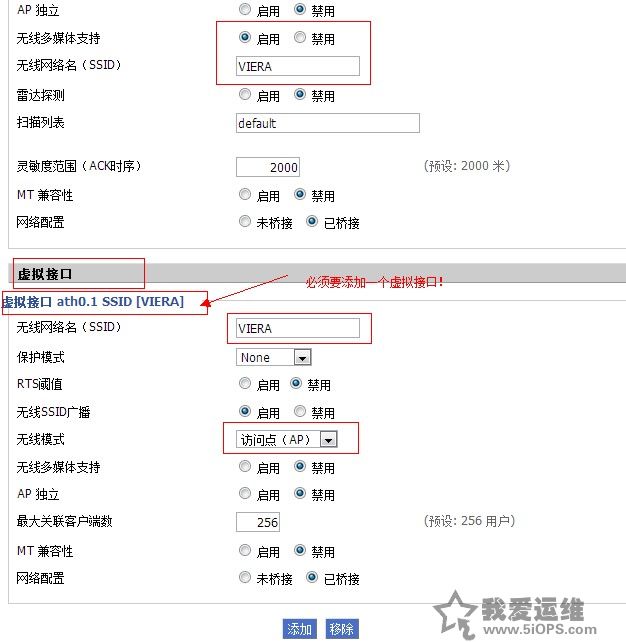
(5) 配置本机无线的安全密钥:主物理接口与虚拟接口建议与主AP NW704保持完全一致,以便支持无线访问终端设备的无缝切换。
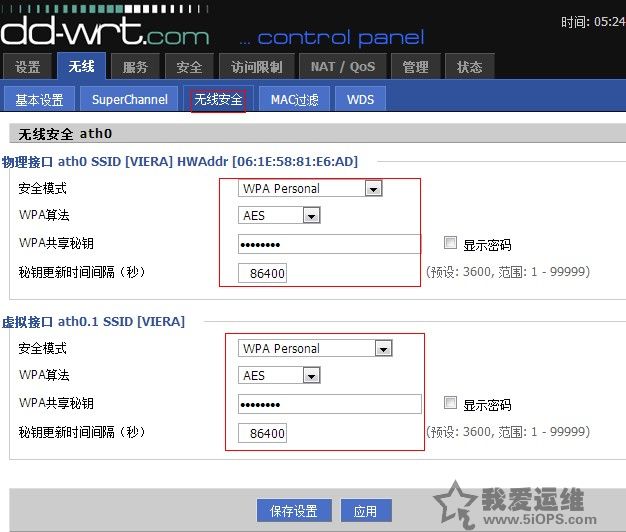
(6) 接下来配置WDS,以支持桥接:选WDS模式“局域网LAN”,将之前写下的主AP NW704的MAC地址填入。
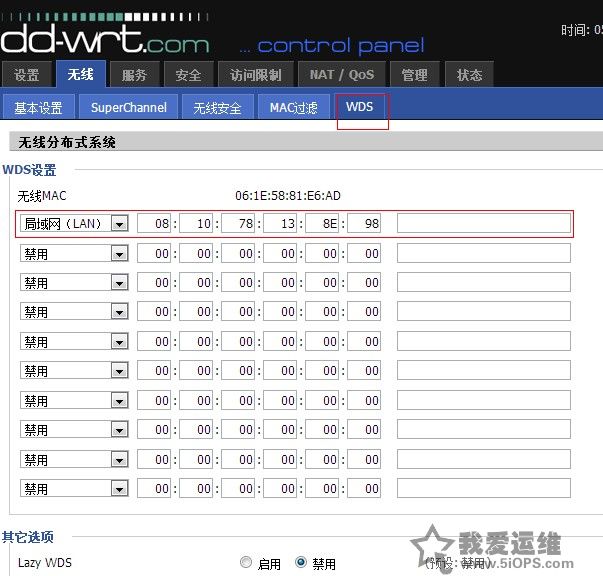
(7) 配置整个副AP的安全:关闭SPI防火墙。
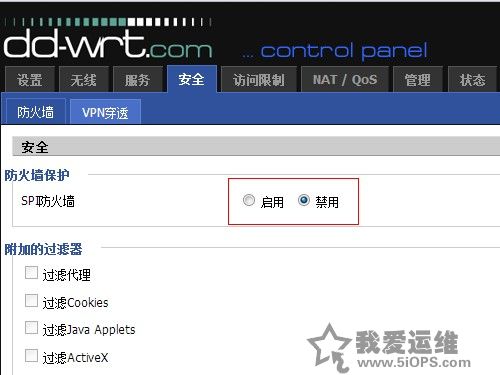
(8) 在“状态”页的“无线”中,以“基站勘查”功能选连接“主AP的VIERA”加入并完成桥接NW704。
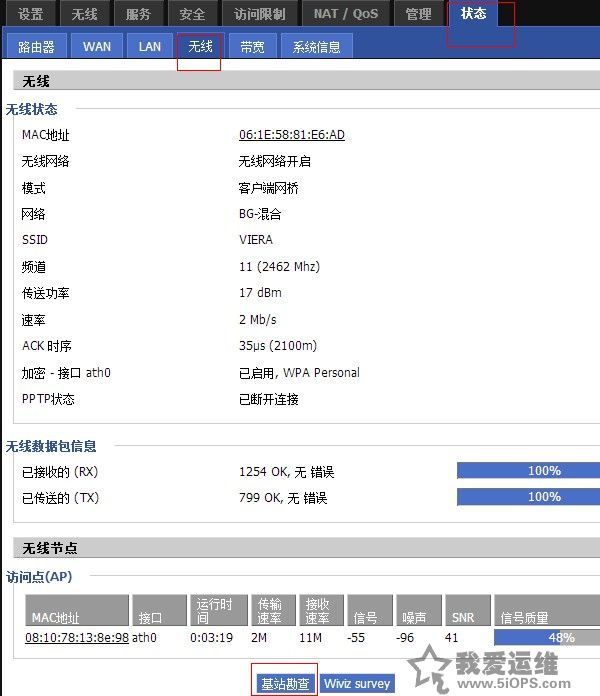
至此,若使用笔记本作为配置AP的计算机,那么拔掉连接的网线,应该可以ping通192.168.1.1及192.168.1.11两个主副AP的连接,说明WDS桥接成功。
使用无线设备进行无线连接,此时WIFI覆盖范围已经扩大到整个房子。
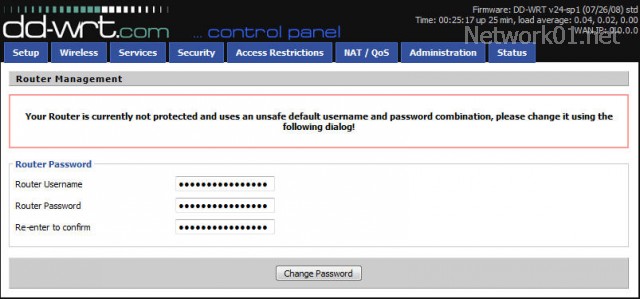
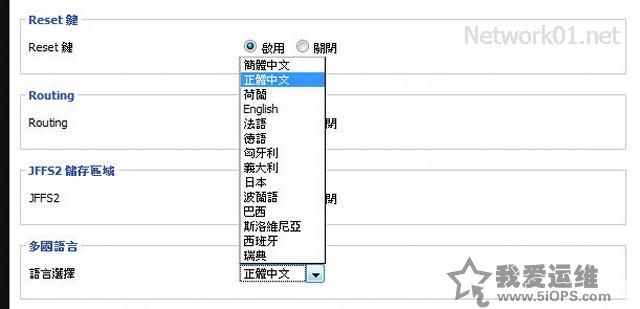
二、配置无线桥接,扩大无线WIFI覆盖
1、组网拓朴图如下:
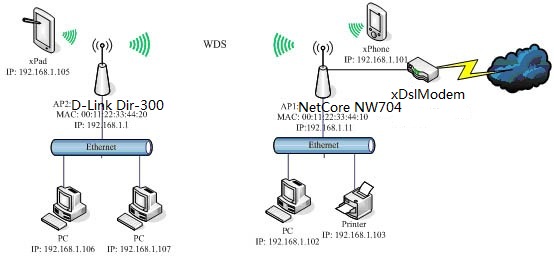
主路由器AP1:NetCore NW704(放置在图1的蓝点)
副路由器AP2:D-LINK DIR-300(放置在图1的黄点)
目标:通过WDS将两台路由器桥接在一起,增加无线网络覆盖范围。
2、NW704路由器的配置
使用网线连接计算机网卡(网卡配置IP:192.168.1.2,掩码:255.255.255.0)与NW704其中的一个LAN口。然后使用浏览器访问:http://192.168.1.11/ ;
NW704主路由器理论上不需要开启WDS功能(实际上本案例就没有用到),(不排除但可能由于是不同厂商的设备的缘故,有些网友实践过须开启WDS),有几个地方要注意:
(1) LAN IP:192.168.1.11,MASK:255.255.255.0
(2) SSID应该保持一致(设备可以无缝切换),本案例设为VIERA(当然桥接的SSID(即DIR-300的SSID)可以与NW704的不同,按实际需要)无线工作模式选为:Access Point(见下图)。
(3) 由于DIR300没有扫描功能,所以这里要先记下NW704的LAN口MAC地址(本例为:08-10-78-13-8E-98),注意是如果LAN口与WAN口MAC不同,要取LAN口的。
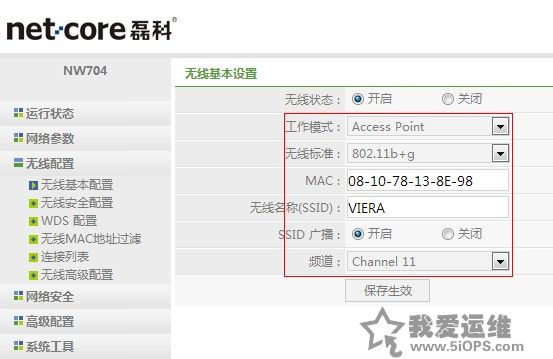
(4) 设置NW704无线的安全密钥,即我们WIFI的连接密码。其中安全模式为:WPA-PSK,密钥类型为AES,密码为:11111111,密钥更新周期86400.
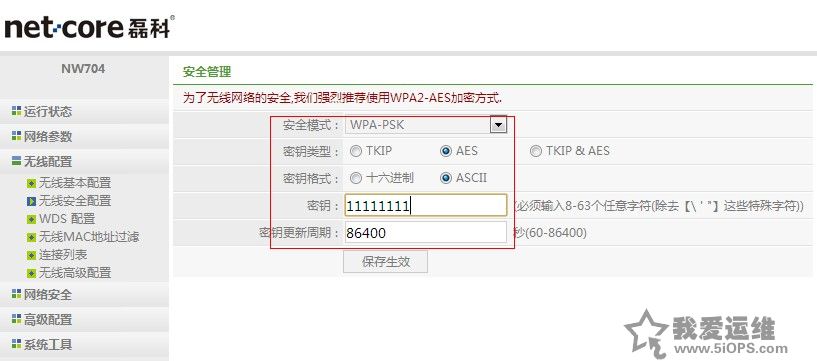
至此主AP就配置完成了,注意保存。
3、D-LINK DIR-300副路由器的配置
使用网线连接计算机网卡(网卡配置IP:192.168.1.2,掩码:255.255.255.0)与NW704其中的一个LAN口。然后使用浏览器访问:http://192.168.1.1/ ;DIR-300要配置的东西相对要多一些,配置的时候注意以下几点:
(1) 首先进行DD-WRT的管理界面,配置关闭WAN,关闭STP,设置本地LAN的网关与DNS:都设为主AP NW702的IP地址192.168.1.11.见下图:
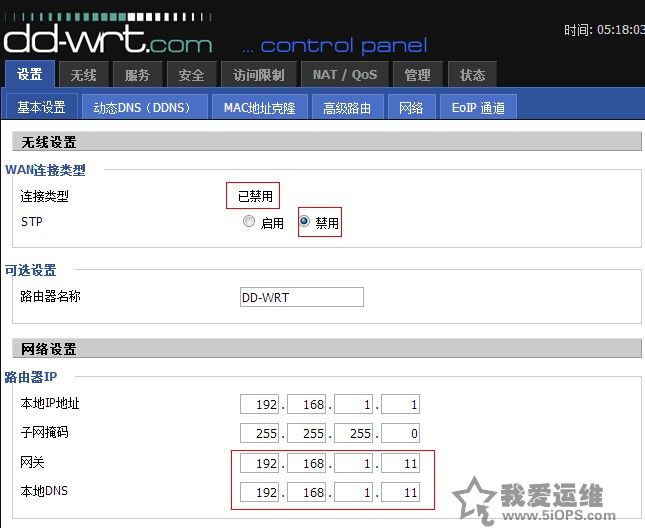
(2) 进入设置的“高级路由”页,将本AP的路由工作模式设为“路由器”。
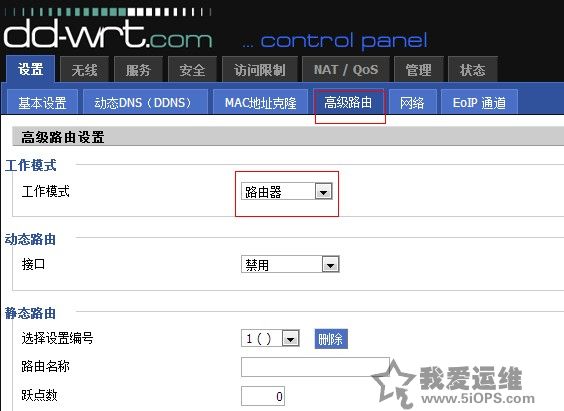
(3) 接下来配置无线参数。注意这几项:无线模式选用:客户端桥接;无线网络模式与主AP NW704保持一致:BG-混合;RTS阀值“开启”与阀值大小与NW704保持一致。
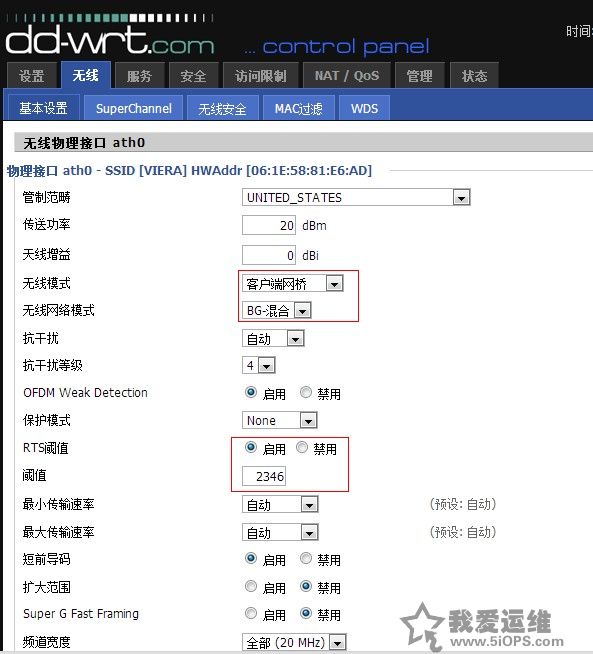
(4) 这一页配置最关键的点来了,就是要增加一个虚拟接口ath0.1,配置与主AP一致的SSID:VIERA;无线工作模式:访问点AP;
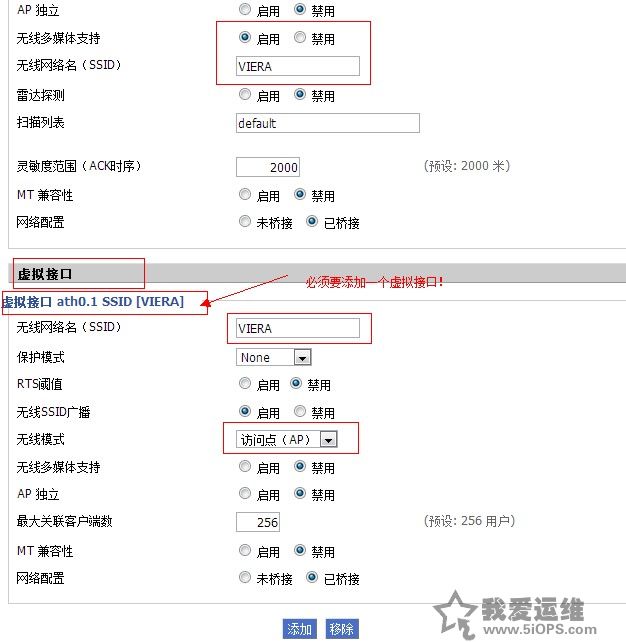
(5) 配置本机无线的安全密钥:主物理接口与虚拟接口建议与主AP NW704保持完全一致,以便支持无线访问终端设备的无缝切换。
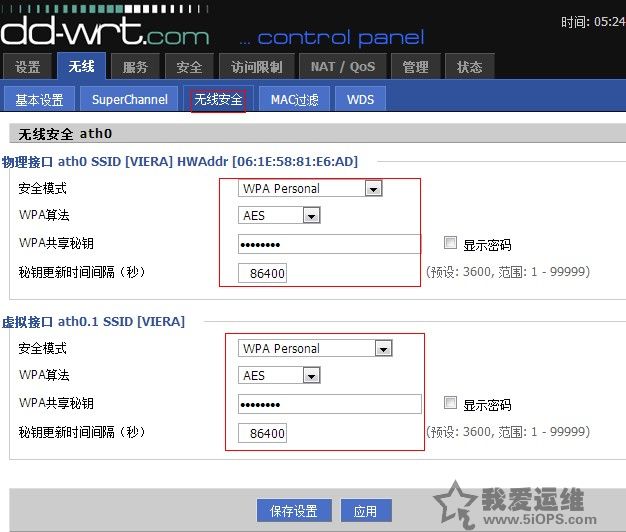
(6) 接下来配置WDS,以支持桥接:选WDS模式“局域网LAN”,将之前写下的主AP NW704的MAC地址填入。
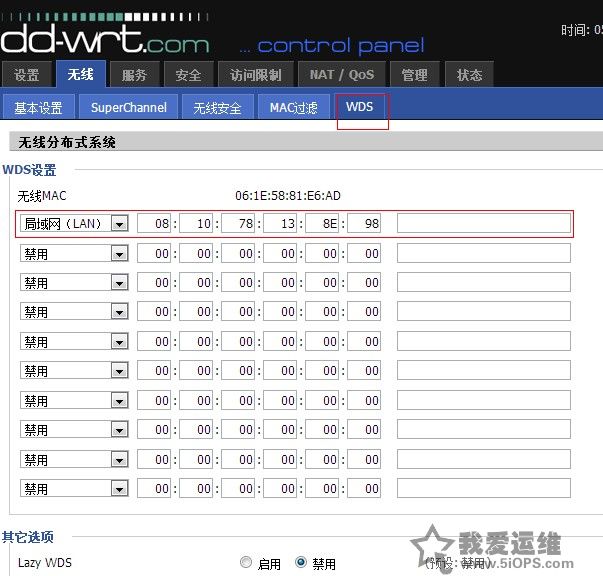
(7) 配置整个副AP的安全:关闭SPI防火墙。
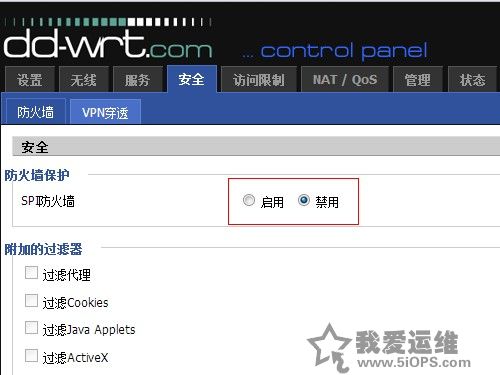
(8) 在“状态”页的“无线”中,以“基站勘查”功能选连接“主AP的VIERA”加入并完成桥接NW704。
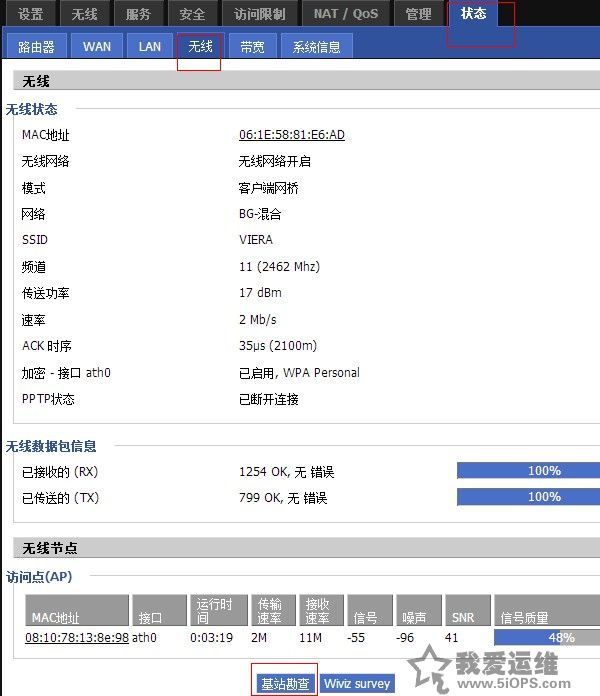
至此,若使用笔记本作为配置AP的计算机,那么拔掉连接的网线,应该可以ping通192.168.1.1及192.168.1.11两个主副AP的连接,说明WDS桥接成功。
使用无线设备进行无线连接,此时WIFI覆盖范围已经扩大到整个房子。
相关热词搜索:AP WIFI WDS NETCORE D-LINK DIR-300 NW704
上一篇:使用 OpenStack 实现云计算和存储
下一篇:真正统治世界的十大算法
分享到:
 收藏
收藏
评论排行
- ·Windows(Win7)下用Xming...(92)
- ·使用jmx client监控activemq(20)
- ·Hive查询OOM分析(14)
- ·复杂网络架构导致的诡异...(8)
- ·使用 OpenStack 实现云...(7)
- ·影响Java EE性能的十大问题(6)
- ·云计算平台管理的三大利...(6)
- ·Mysql数据库复制延时分析(5)
- ·OpenStack Nova开发与测...(4)
- ·LTPP一键安装包1.2 发布(4)
- ·Linux下系统或服务排障的...(4)
- ·PHP发布5.4.4 和 5.3.1...(4)
- ·RSYSLOG搭建集中日志管理服务(4)
- ·转换程序源码的编码格式[...(3)
- ·Linux 的木马程式 Wirenet 出现(3)
- ·Nginx 发布1.2.1稳定版...(3)
- ·zend framework文件读取漏洞分析(3)
- ·Percona Playback 0.3 development release(3)
- ·运维业务与CMDB集成关系一例(3)
- ·应该知道的Linux技巧(3)